🦆
Vertex AI Workbenchユーザー管理ノートブック インスタンス上でRStudio Serverを動かす
はじめに
Vertex AI Workbenchユーザー管理ノートブック インスタンスにRStudio Serverをインストールして動かしたのでそのメモです。
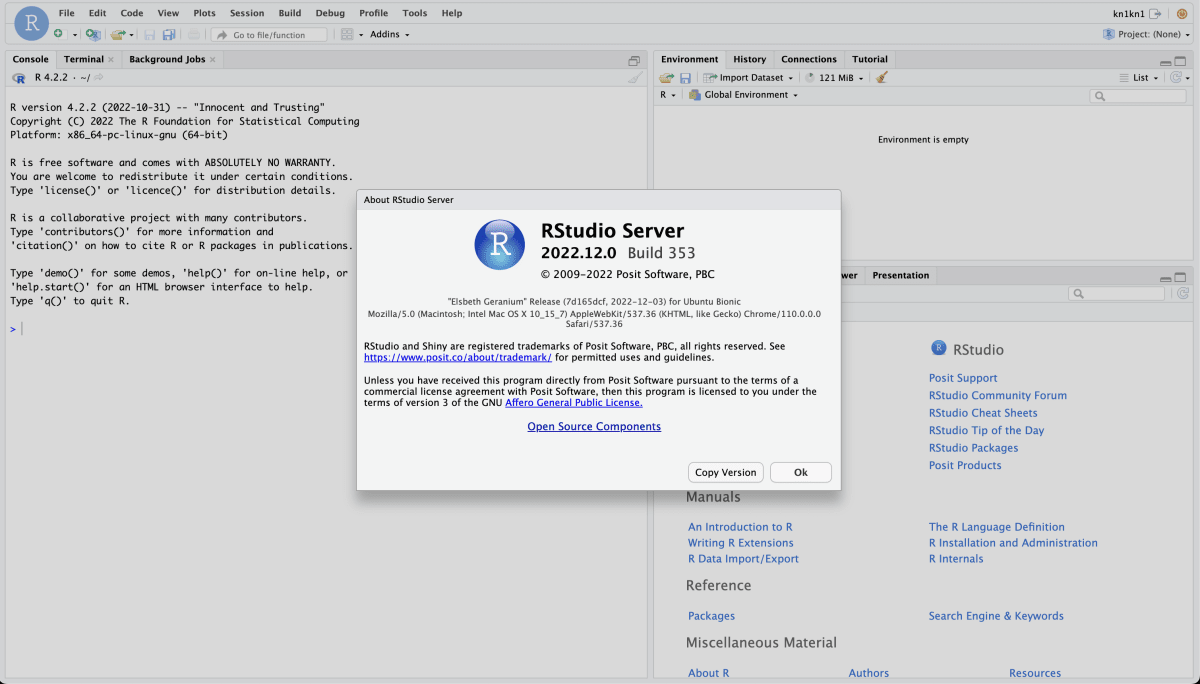
手順
Vertex AI Workbenchで新規インスタンスの作成
-
Vertex AI Workbenchユーザー管理ノートブックのコンソール https://console.cloud.google.com/vertex-ai/workbench/user-managed にアクセスします。
-
NEW NOTEBOOKを押下して、新しいインスタンスを作成します。このとき、R 4.2を選択します。 -
インスタンスが起動し、
OPEN JUPYTERLABが押下できるようになったら押下してJupyterlabを起動します。
RStudio Serverのインストール
-
Jupyterlab内で
Terminalを起動します。 -
https://posit.co/download/rstudio-server/ を参照して、RStudio Serverをインストールします。
Select Your Operating System:は、Debian / Ubuntuです。今回は以下の3つのコマンドでした。
sudo apt-get install gdebi-core
wget https://download2.rstudio.org/server/bionic/amd64/rstudio-server-2022.12.0-353-amd64.deb
sudo gdebi rstudio-server-2022.12.0-353-amd64.deb
ユーザー追加
- RStudioにログインするためのユーザーとパスワードを設定します。
- RStudioのユーザーとパスワードは、インスタンス上のユーザーとパスワードであるため、そのままJupyterlab内のターミナルで以下のコマンドを実行します。
$ sudo adduser kn1kn1
Adding user `kn1kn1' ...
Adding new group `kn1kn1' (1011) ...
Adding new user `kn1kn1' (1010) with group `kn1kn1' ...
Creating home directory `/home/kn1kn1' ...
Copying files from `/etc/skel' ...
New password:
Retype new password:
passwd: password updated successfully
Changing the user information for kn1kn1
Enter the new value, or press ENTER for the default
Full Name []:
Room Number []:
Work Phone []:
Home Phone []:
Other []:
Is the information correct? [Y/n] Y
$
SSHポート転送を使用して、RStudioに接続
RStudioにブラウザでアクセスします。ファイアウォールの設定等が煩雑なため、SSHポート転送を使用します。
- ローカルマシンのターミナルで、以下のコマンドを実行して、ポート転送します。
INSTANCE_NAMEは、Compute Engineのコンソール https://console.cloud.google.com/compute/instances から調べていくと良いでしょう。
gcloud compute ssh \
--zone=ZONE \
--project=PROJECT_ID \
INSTANCE_NAME -- \
-L 8787:localhost:8787
-
http://localhost:8787/ にアクセスします。ログイン画面が表示されたら、先程作成したユーザーとパスワードを入力してログインします。
おわりに
以前はCompute EngineのインスタンスにRをインストールするところからやっていたのですが、Vertex AI WorkbenchでRがインストールされた状態のインスタンスが提供され、かなり手順を軽減できるようになったと感じました。
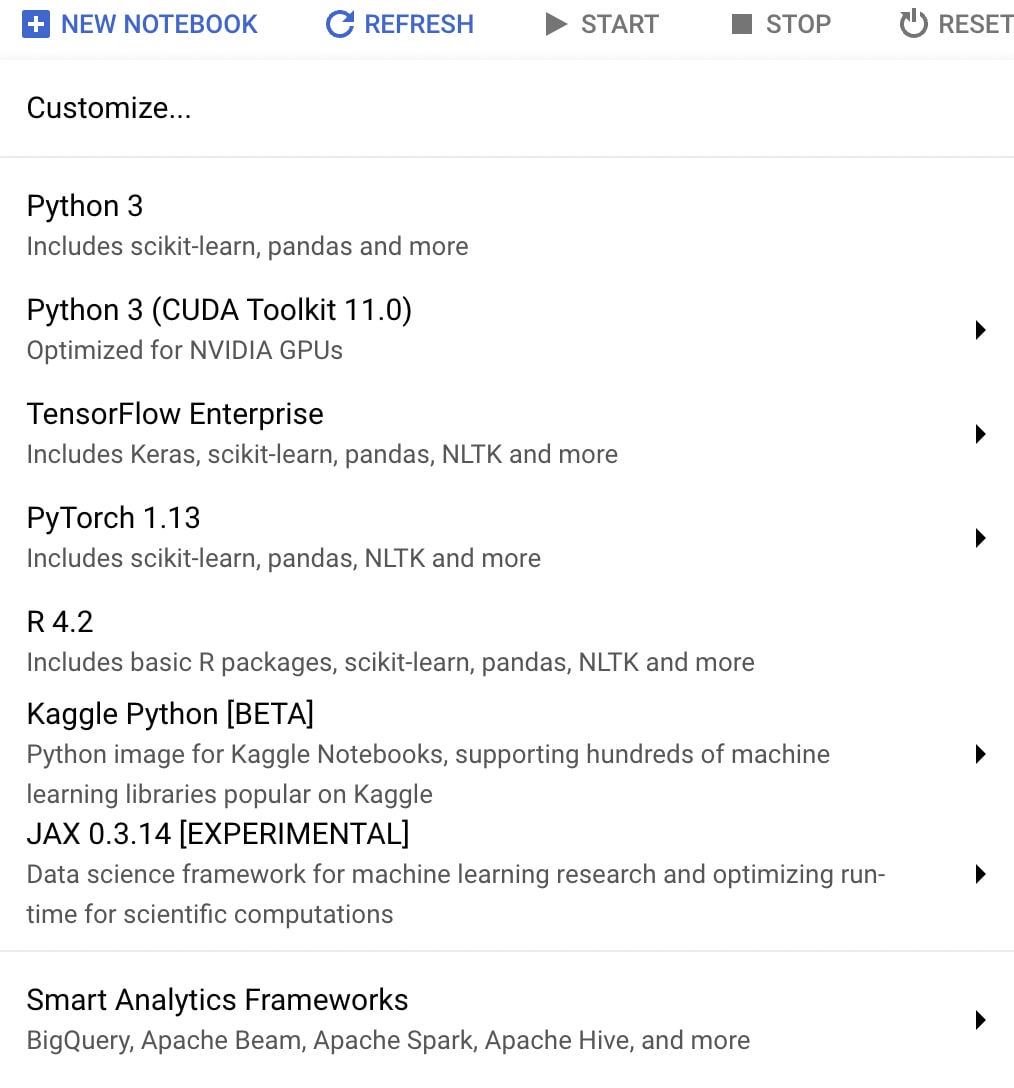
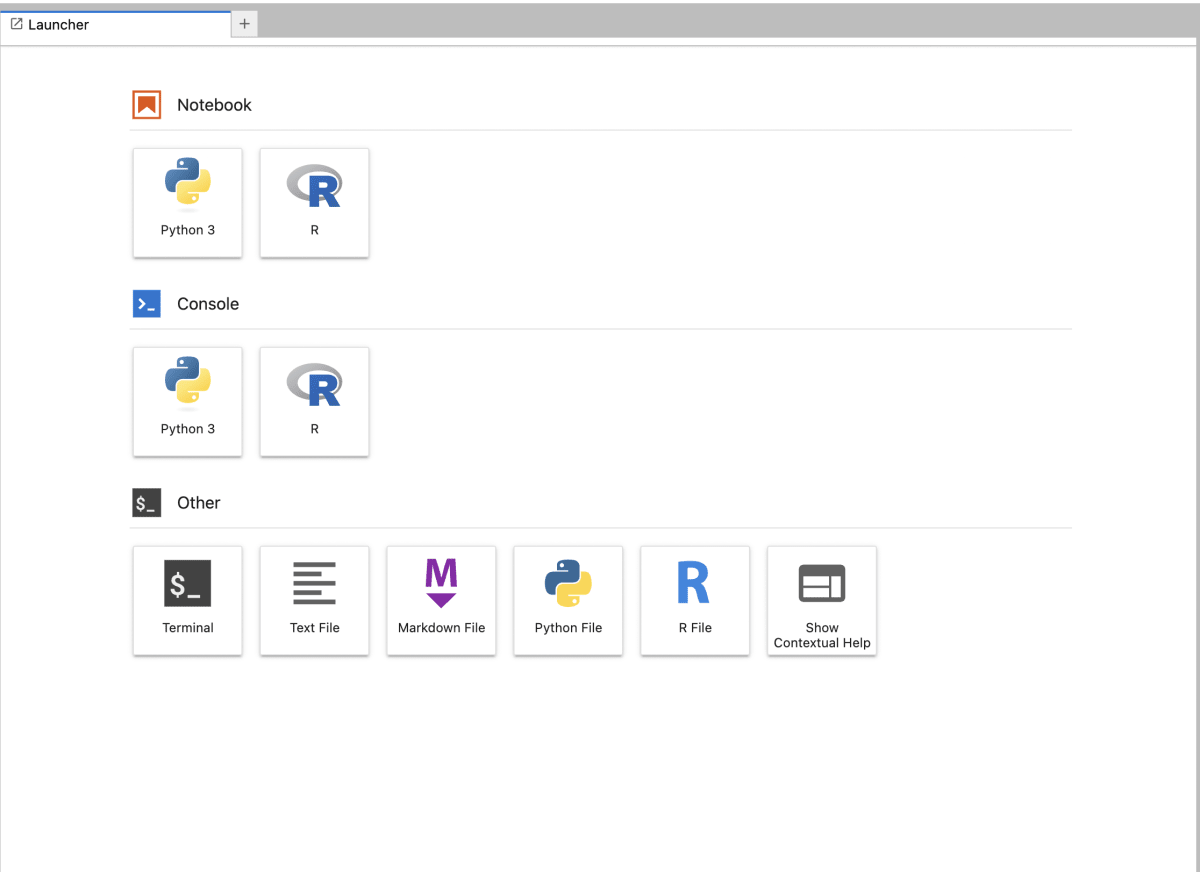
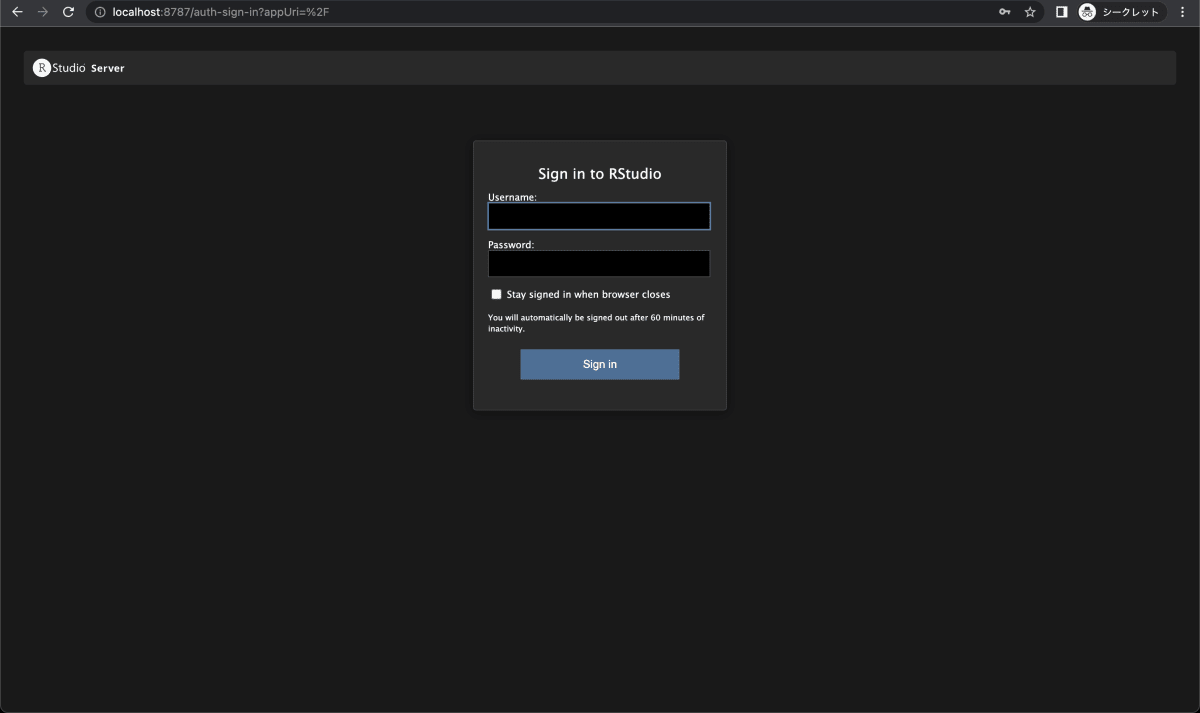
Discussion